請注意::這篇文章的翻譯只是為了方便而提供。譯文透過翻譯軟體自動建立,可能沒有經過校對。因此,這篇文章的英文版本應該是包含最新資訊的管理版本。你可以在這裡存取這些內容。
編輯 CTA 的大小 (傳統)
上次更新時間: 2025年10月22日
可搭配下列任何訂閱使用,除非另有註明:
-
行銷 Hub Professional, Enterprise
-
Content Hub Professional, Enterprise
- 舊版 Marketing Hub Basic
使用內建大小選項和自訂 CSS 調整 CTA(傳統)的大小。為圖片 CTA 上傳圖片時,您可能需要考慮視網膜最佳化。
若要進一步自訂您的 CTA,請瞭解如何使用 CSS 為您的 CTA(傳統)新增自訂樣式。如果您要將 CTA 加入電子郵件或範本,請瞭解如何將CTA 置中 (傳統)。
請注意:2025 年 3 月 17 日之後建立的帳戶無法使用 CTA (legacy) 工具。
編輯您的 CTA(傳統)尺寸
您可以手動調整 CTA 的大小,或使用自訂 CSS 自動填滿 CTA 容器或模組的寬度。如果您在非HubSpot網站嵌入圖像CTA,您可能需要在樣式表中應用額外的CSS聲明(如width: 100%;) 來使圖像CTA反應迅速。要編輯您的按鈕CTA的大小:
- 在你的 HubSpot 帳戶中,瀏覽「行銷」>「行動呼籲」。
- 在左上方按一下 下拉式功能表 ,然後選擇CTA (傳統)。
- 將滑鼠移至 CTA 上,然後按一下動作 >編輯。
- 在滑入式面板中,按一下進階選項。
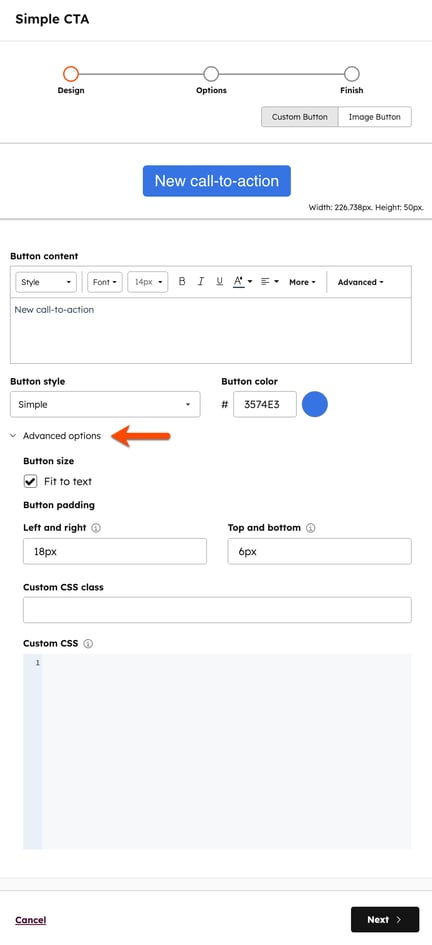
- 若要手動調整自訂 CTA 的大小:
- 清除適合文字核取方塊。這將移除套用的自動調整大小功能。
- 在按鈕填充部分,輸入按鈕寬度和按鈕高度欄位的大小值。
- 按一下下一步 >。
- 按一下 儲存。然後按一下 完成。
- 若要讓您的自訂 CTA 填滿其容器或模組的整個寬度:
- 清除自動調整大小 核取方塊。
- 在自訂 CSS 欄位中,輸入您的自訂 CSS。
- 將寬度設定為width:100%;
- 按一下下一步 >。
- 按一下 儲存。然後按一下 完成。
什麼是視網膜最佳化?
視網膜最佳化可讓您的 CTA 影像在您的網站頁面和電子郵件中更清晰,前提是您的收件者使用現代版本的 Apple Mail 和 iOS 郵件檢視 CTA;Outlook 或 Gmail 等網路郵件服務並不支援此功能。
當您上傳的圖片大小至少是 CTA 所需的兩倍時,便會支援視網膜最佳化,這與網際網路上所有圖片的視網膜支援運作方式類似。另請注意以下事項:
- 如果您要建立一個 400px x 100px 的 CTA,上傳的圖片需要 800px x 200px 才能支援 @2x 像素密度顯示。
- CTA 支援增加到 4 倍的版本。例如,如果您要建立一個 400px x 100px 的 CTA,您可以上傳 1600px x 400px 的圖片。
- CTA 將自動在您的網站上呈現,srcset 屬性會在可用的情況下提供 1x、2x、3x 和 4x 版本。
- 如果以 CTA 將會呈現的大小上傳圖片,它將不支援視網膜。例如,如果為 400px x 100px CTA 上傳 400px x 100px 的圖片
CTAs
你的意見回饋對我們相當重要,謝謝。
此表單僅供記載意見回饋。了解如何取得 HubSpot 的協助。